Zdravím vás, milí milovníci tabletových počítačov. V dnešnom článku som urobil výber najlepších, podľa mňa, emulátorov operačný systém Android pre operačný systém Windows. Tiež sa na základe všetkého prijatého materiálu pokúsim vyzdvihnúť najviac najlepší emulátor Android.
Obchod s aplikáciami pre Android má niekoľko stoviek tisíc rôznych softvérových produktov, platených aj bezplatných. Vďaka takému množstvu aplikácií je tento operačný systém spolu s iOS jedným z najobľúbenejších a najžiadanejších mobilných operačných systémov na svete.
Je celkom logické, že s takouto, nebojím sa slova, obrovskou popularitou, sa na počítači objavujú rôzne emulátory, ktoré vám umožňujú otvárať aplikácie vyvinuté pre Android na bežnej platforme. Nasleduje zoznam najjasnejších a najkvalitnejších zástupcov emulátorov pre Android.
Genymotion
Tento emulátor je ideálny na testovanie vašich aplikácií vytvorených pre operačnú sálu. Systémy Android to všetko je k dispozícii vďaka vstavanej hardvérovej akcelerácii OpenGL. V minulosti sa tento projekt (emulátor) volal Android VM, postupne prerástol do plnohodnotného a podľa mňa jedného z najkvalitnejších produktov tohto druhu zo všetkých dostupných.
Softvérový nástroj Genymotoin je multiplatformový emulátor, čo znamená, že je k dispozícii pre väčšinu operačných systémov, ako sú: Windows, MacOS, Linux.
Z veľkého počtu výhod a možností tohto softvérového nástroja by som rád poznamenal nasledujúce:
- Celkom pôsobivá základňa zariadení podporovaných pre emuláciu. Databáza sa zároveň neustále aktualizuje, čo sa samozrejme nemôže radovať;
- Umožňuje emulovať pripojenie Wi-Fi;
- Emulácia zadnej a prednej videokamery na zariadení;
- Schopnosť vytvárať obrazovky.
To určite nie úplný zoznam všetky výhody tohto nástroja. Schválne som sa nedotkol niektorých funkcií. je nepravdepodobné, že by ich pochopil bežný, bežný používateľ počítača.
Napriek všetkým možnostiam a výhodám tohto emulátora samozrejme existujú aj nevýhody, kam sa bez nich môžeme dostať?.
- Aplikácie postavené s s Adobe Tento emulátor nepodporuje Air Mobile.
Ak neviete, ktorý nástroj si vybrať, odporúčam vám začať hľadať pomocou tohto emulátora.
Windroy
Web emulátora - socketeq.com
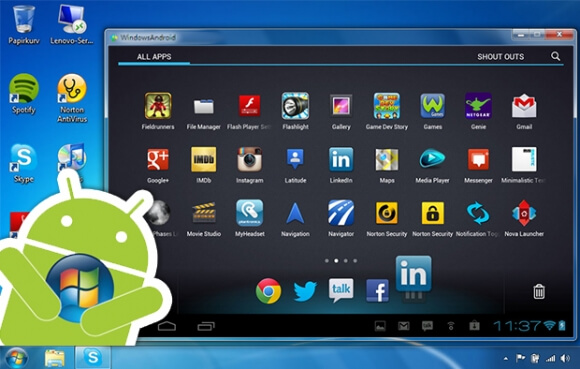
Emulátor je výtvorom čínskych vývojárov. Samozrejme, tento program nedosahuje úroveň predchádzajúceho, ale stále ho možno použiť ako alternatívny nástroj. Neboli zaznamenané žiadne špeciálne vlastnosti a výhody.
Rád by som poznamenal rýchlosť prevádzky tohto emulátora, je skutočne o niečo vyššia ako rýchlosť iných nástrojov. Ale spolu s počtom „bŕzd“ a „závad“ toto zdanlivo hmatateľné plus mizne. Možno, že kým si prečítate tento článok, vývojári odstránia najzrejmejšie chyby a chyby. Vhodné pre Windows XP, 7, 8.
BlueStacks
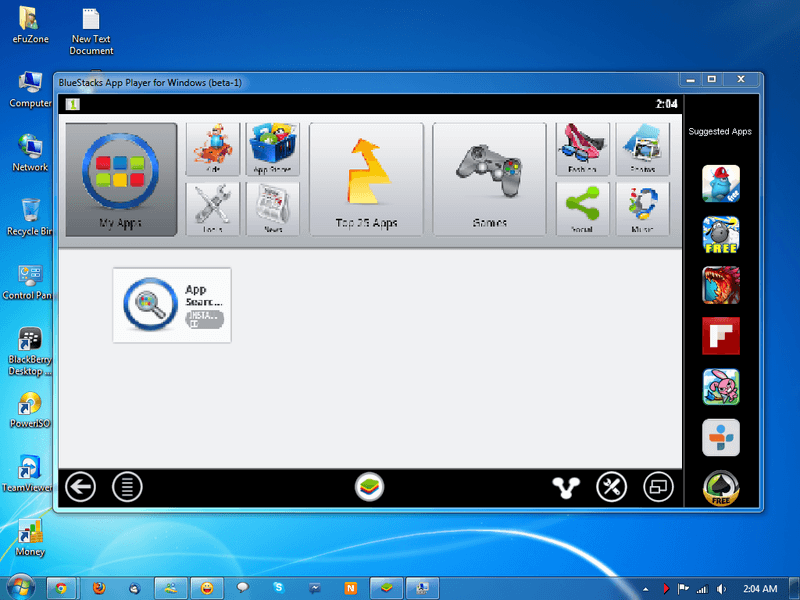
Nie je to úplne emulátor, v obvyklom zmysle slova. Tento produkt je skôr startupovým prostredím Hry pre Android na osobnom počítači pod kontrolou operačnej sály Systémy Windows... Ak hľadáte emulátor iba na spustenie hier, lepší nástroj nenájdete.
Z výhod, ktoré tento emulátor má, by som rád poznamenal pomerne dobrú rýchlosť aplikácie.
YouWave pre Android
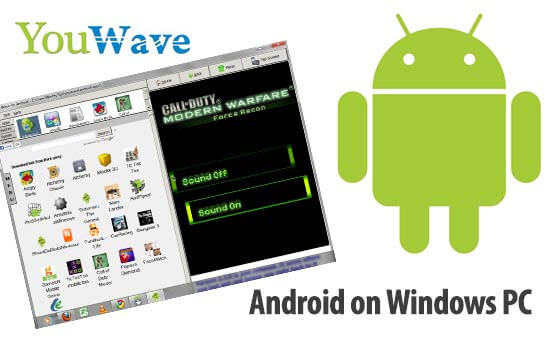
Malý jednoduchý program na emuláciu operačného systému Android. Ak to porovnáte s inými zástupcami XP, 7,8) z tohto zoznamu, potom je YouWave jedným z najpoužívanejších nástrojov. Všetky rovnaké - jednoduchosť a intuitívne rozhranie sú dve z najviac hlavná kvalita dobrý emulátor.
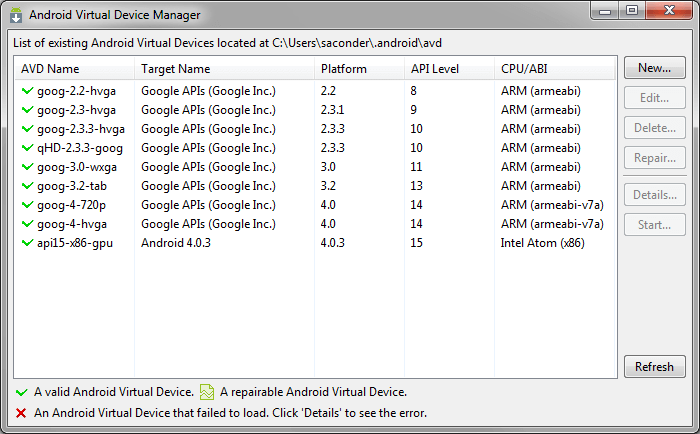
V skutočnosti tento nástroj nie je emulátorom - je to skôr prostredie pre vývoj aplikácií pre Android, ktoré obsahuje, celkom pochopiteľné a prirodzené, nástroje na testovanie a ladenie vytvorených aplikácií.
Ak potrebujete emulátor na komplexnejšie účely, ako je „testovanie hračky“, môžete si vybrať tento nástroj. K dispozícii pre väčšinu OS vrátane PC Windows (XP, 7,8).
Ak sa nikomu nepodarilo začať
Ak sa vám nepodarilo spustiť žiadny emulátor, môžete ich použiť. Pretože Sám som ich netestoval, potom o nich nemôžem nič povedať. Možno pre vás budú fungovať skvele:
Podľa niektorých používateľov je Andy novým emulátorom tento moment funguje bez ďalších tancov s tamburínou. Budem testovať.
Nox APP Player nie je zlá voľba.
DÔLEŽITÉ: Ak ste pre seba našli vhodnú možnosť, ušetrite čas zvyškom - hlasujte za pracovný nástroj.
Režim Windows XP.
Operačné systémy sa vyvíjajú pomerne rýchlo a s každým Nová verzia naliehavejšou sa stáva otázka kompatibility aplikácií a hier napísaných napríklad pre XP v novších verziách OS - Windows 8, 8.1 a 10. Pri verziách je riešením tohto problému s kompatibilitou inštalácia samostatne sťahovateľného režimu Windows XP zložka.
Podrobnejšie máme počítač so systémom Windows 7, na ktorý inštalujeme doplnkový balíček Windows Virtual PC, ktorý vám umožní vytvárať virtuálne stroje... V jeho vnútri nasadíme Windows XP Mode - toto je virtuálny stroj v prostredí Virtual PC, do ktorého inštalujeme XP Mode a na ktorom je už XP nainštalovaný, v istom zmysle je to emulátor Windows XP . Na náklady dodatočné aktualizácie, naše aplikácie, ktoré inštalujeme do systému Windows XP, sú preložené do systému Windows 7, získame virtuálne prostredie.
Emulátor Windows XP pre Windows 10
Na operačných sálach Systémy Windows Nechýba ani podpora virtualizácie 8 a 10, iba teraz na technológii Hyper-V. Kde môžem nainštalovať plnohodnotný operačný systém na virtuálny počítač. Hyper-V je štandardne zahrnutý vo všetkých nových operačných systémoch. Pôvodne je však počas inštalácie deaktivovaný a je možné s ním začať pracovať virtuálne stroje a napríklad nainštalovať Windows XP, budete ho musieť povoliť v nastaveniach na povolenie a zakázanie súčastí systému Windows.
![]()
Ak procesor počítača nepodporuje virtualizáciu, potom nebude fungovať s Hyper-V, jednoducho ho nemôžete povoliť, táto položka v nastaveniach bude neaktívna.
Virtuálny prístroj
Ak Hyper-V nie je k dispozícii z dôvodu obmedzených technických možností, alebo skôr procesor nepodporuje virtualizáciu. V takýchto prípadoch môžete použiť aplikácie tretích strán, pomocou ktorého môžete vytvárať virtuálne stroje a nasadzovať do nich naše operačné systémy. Jeden z týchto programy tretích strán je VirtualBox. Tu môžeme nasadiť toľko strojov, koľko je potrebné, akejkoľvek verzie a bitovej hĺbky. Ide o kompletné operačné systémy, ktoré bežia vo virtuálnom prostredí.

- Na VirtualBox potrebujete v okne spustený program kliknite na tlačidlo „Vytvoriť“ Je to potrebné na vytvorenie virtuálneho pevného disku pre následnú inštaláciu operačného systému.
- Nastavíme názov a vyberieme verziu a bitovú hĺbku pre náš budúci stroj, systém automaticky určí veľkosť potrebného miesta na disku, ktoré bude pridelené na inštaláciu. Množstvo pamäte je možné nastaviť aj ručne, samozrejme.
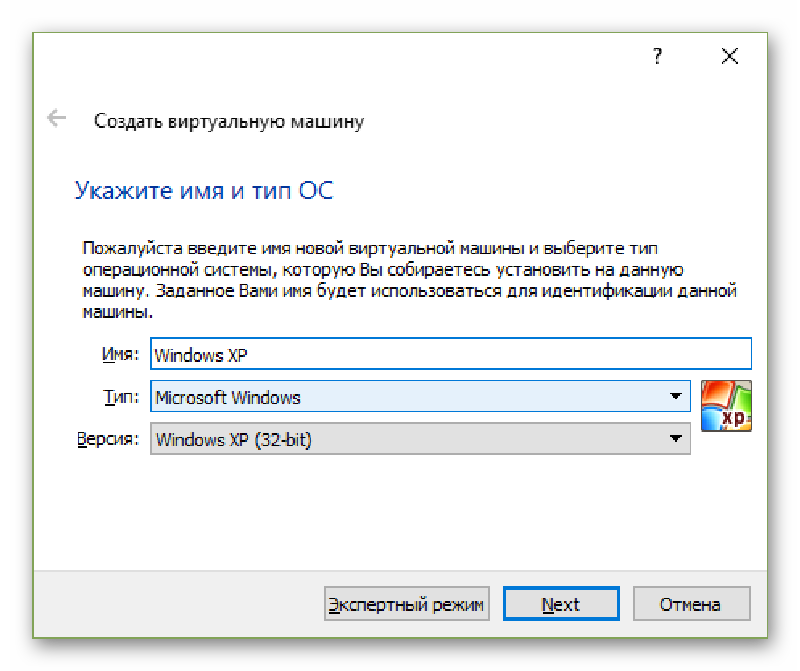
- Ďalej nemeníme nič v nastaveniach, ale trikrát v sprievodcovi na vytvorenie virtuálu pevný disk kliknite na „Ďalej“ - Ďalej - Ďalej.
- Zadajte názov a veľkosť súboru a tiež cestu (umiestnenie na pevnom disku, kde bude uložené naše zariadenie).
Vytvorili sme virtuál HDD Teraz doň môžete nainštalovať náš operačný systém.
![]()
Klikneme na tlačidlo „Spustiť“ a v okne, ktoré sa otvorí, vyberieme sekciu, kde máme ISO obraz systému. Ďalší proces inštalácie sa nebude líšiť od normálna inštalácia Windows XP.
Zdravím vás, drahý čitateľ. V dnešnom článku vám poviem, ako môžete vo svojom miniaplikácii spustiť operačný systém Windows na základe mobilného operačného systému Android. To sa dá urobiť pomocou špeciálneho softvér Takéto nástroje sa nazývajú emulátory. S pomocou týchto programov spustíme Windows na vašom gadgetu (telefóne alebo tablete s OS Android).
Praktické výhody tejto operácie môžu byť dosť podstatné.... Okrem prekvapenia priateľov, ktoré môžete spôsobiť so systémom Windows na vašom zariadení je možné vyriešiť celkom konkrétne úlohy. Napríklad musíte bežať na svojom Gadget pre Android je program, ktorý funguje iba v systéme Windows. Tiež budete môcť niektoré spustiť jednoduché okná hry.
Nasleduje zoznam emulátorových programov, malé popisy a pokyny k nim. Hneď by som vás chcel varovať, pretože Windows je systém náročný na zdroje, potom by váš modul gadget pre Android mal byť relatívne výkonný.
QEMU
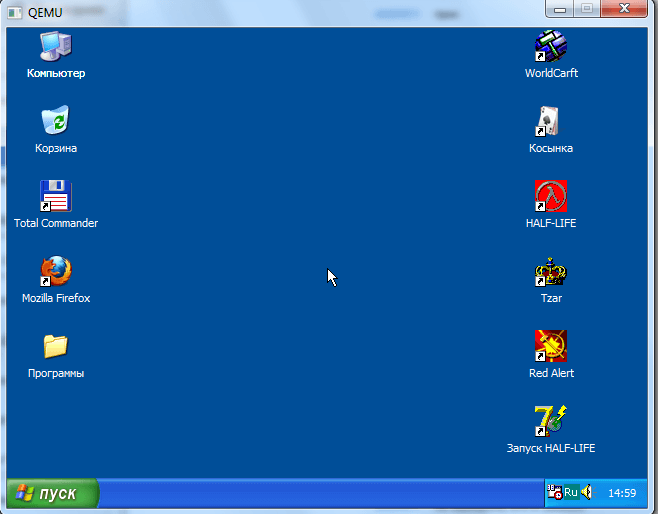
Dobrý emulátor, ktorý vám umožní spustiť Windows 98 (95) na vašom zariadení. Nasleduje malý návod, ako pracovať s týmto softvérom.:
- Stiahnite si emulátor QEMU (sdlapp.apk) z nášho webu a nainštalujte ho do svojho zariadenia Android;
- Stiahnite si súbor s firmvérom systému BIOS, ovládačmi atď. Stiahnuť ▼ tento súbor môžete tiež použiť priamy odkaz z našej webovej stránky (sdl.zip). Rozbaľte archív do koreňa karty SDCard;
- Ďalej si musíte stiahnuť obrázok operačného systému Windows, tento emulátor podporuje iba Windows 95 a Windows 98. Odkazy - -;
- Ďalej zo stiahnutého archívu v predchádzajúcom kroku získame súbor C.img a „hodíme“ ho do priečinka „SDL“ v koreňovom adresári karty SDCard;
- Spustíme program nainštalovaný v prvej fáze. Ak je všetko vykonané správne, spustí sa systém Windows.
Spustenie programov v emulátore
Malý návod, ako spúšťať programy v QEMU. Začnime teda:
- Sťahovanie archívu s obrázkami (prázdny). Odkaz z našich stránok - qemu_hdd.rar;
- Načítava Program WinImage(winimage_8.10.8100.rar). S týmto nástrojom musíte nahrať svoje súbory na obrázok vhodnej veľkosti;
- Ďalej musíte obrázok s programovými súbormi premenovať na „D.img“ a preniesť do SDL (priečinok) na vašej SDCard;
- Do súboru sdl.conf musíte pridať riadok: „/ sdl -L. -m 128 -boot c -hda C.img -hdb D.img -usb -usbdevice tablet ";
- Spustite Windows, nainštalujte požadované programy z disku „D“.
BOCHS
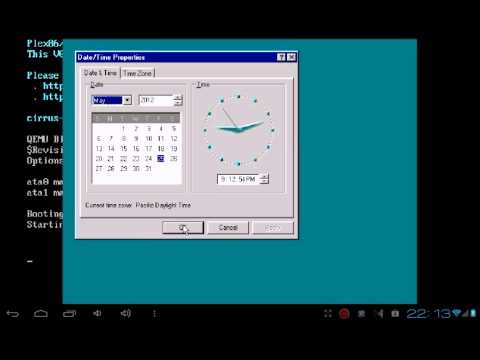
Ďalší pre zariadenia založené na operačnom systéme Android. Tento emulátor vám teoreticky umožní spustiť operačný systém. Windows ľubovoľný verzie, ale relatívne, iba dve - 98 a 95 budú fungovať stabilne. Ak chcete nainštalovať XP alebo 7, pripravte sa na to, že (XP, 7) nebudú fungovať tak, ako by ste chceli. Začnime teda s nastavením:
- Stiahnite a nainštalujte zariadenie (bochs2_5_1.apk);
- Stiahnite si firmvér (sdl_for_bochs.zip), rozbaľte ho do priečinka SDL do koreňa karty SDCard;
- Načítajte obrázok .img požadovaného operačného systému (odkazy na Win98, 95 sú uvedené vyššie, odkazy na winXP a 7 nájdete na internete);
- Keď si stiahnete obrázok (archív s Win 95, 98, XP, 7), rozbaľte ho a premenujte súbor v archíve na c.img, vložte ho do priečinka SDL v koreňovom adresári SDCard;
- V prvom kroku otvorte emulátor nainštalovaný.
Spúšťanie programov v Bochs
Proces spúšťania programov v tomto emulátore je podobný tomu, ktorý som popísal vyššie (v emulátore QEMU), použite ho.
Je možné spustiť emulátor Androidu pre Windows rôzne cesty, ktorý predurčí funkcie a výkon emulátora pri budúcom použití. Emulátor Android pre PC umožní používateľovi získať Windows, ale s aplikáciami.
Emulátor Androidu „Prehrávač aplikácií Nox“
Emulátor Androidu pre počítač „KoPlayer“
KoPlayer, je koniec nový android emulátor pre PC. Hlavné zameranie, podobne ako Nox App Player, je na hry. Rozloženie klávesnice budete môcť použiť na emuláciu ovládača z klávesnice. Hráči si tiež budú môcť hru nahrať a nahrať, kam chcú.
Proces inštalácie je natoľko jednoduchý, že ho zvládne aj začiatočník. Ako väčšina emulátorov, budete ho môcť používať na rôzne účely. Jediný zlá strana je, že je stále buggy. Toto je však dobré, bezplatná možnosť... Stiahnite si emulátor pre Windows z oficiálnej webovej stránky: http://www.koplayer.com/
Emulátor Androidu pre Windows „Android Studio“
Emulátor Android-Studio simuluje zariadenie a zobrazuje ho vo vašom počítači. Emulátor podporuje Telefón s Androidom, tablety, Android a Zariadenia s Androidom TV. Dodáva sa s preddefinovanými typmi zariadení, takže môžete rýchlo začať a vytvárať si vlastné definície zariadení a emulátor pokožky.
Emulátor Androidu pre Windows PC „Bluestacks“
Bluestacks tiež napodobňuje Android vo vašom počítači so systémom Windows. Vývojári urobili veľa práce, čo malo za následok množstvo potrebných aktualizácií pre ich platformu. Výsledkom tejto práce je Bluestacks 2 a je rýchlejší, stabilnejší a jeden z najlepších emulátorov systému Android pre PC. Podporuje viacúlohové aplikácie a má vstavanú funkcionalitu pre veci, ako je otáčanie obrazovky a umiestnenie, ktoré predtým nemalo.
Emulátor Android pre PC vám umožňuje získať Osobný počítač s aplikáciami pre Android. Existuje už pomerne veľa takýchto programov, každý používateľ, ktorý čelí problému s napodobňovaním takýchto programov v počítači, si bude musieť vybrať
